Sims 5 udgivelsesdato: seneste nyheder og information
Sims 5 udgivelsesdato alt, hvad vi ved indtil videre. Den længe ventede femte del af det populære Sims-spil er blevet et sandt epos for fans af …
Læs artikel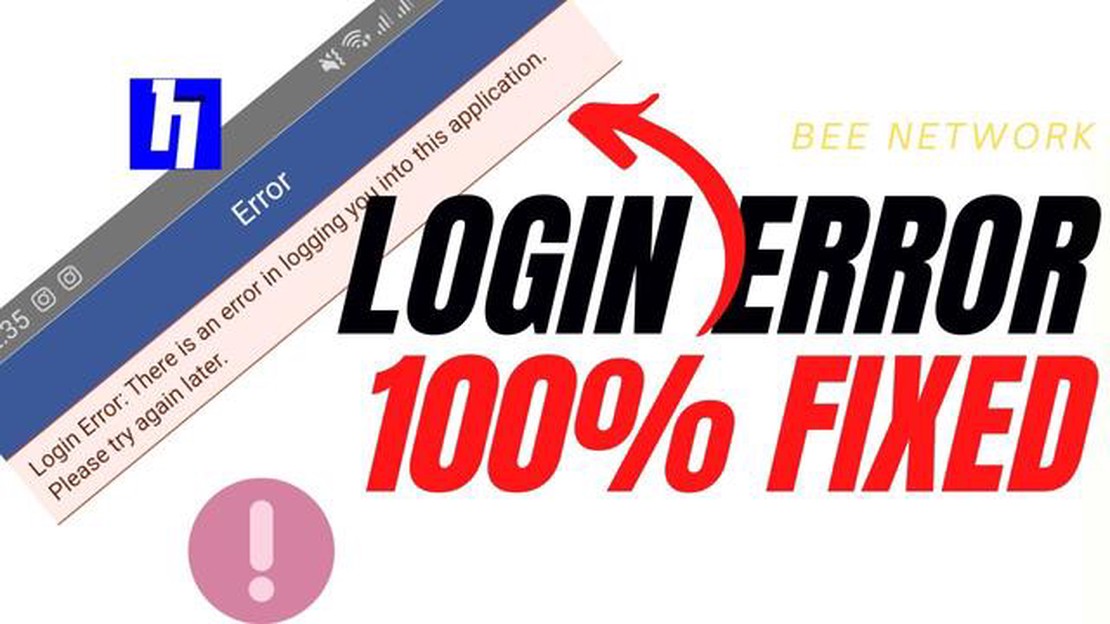
Bee Network-appen er blevet populær som en unik platform, der giver brugerne mulighed for at udvinde kryptovaluta ved blot at trykke på en knap. Men nogle brugere har rapporteret, at appen af og til crasher, hvilket kan være frustrerende. Hvis du står over for dette problem, skal du ikke bekymre dig - vi har styr på det. I denne ekspertguide gennemgår vi nogle effektive løsninger til at løse problemet med Bee Network-appen, der crasher.
1. Opdater appen.
En forældet version af Bee Network-appen kan ofte føre til nedbrud. For at løse dette problem anbefales det at tjekke, om der er tilgængelige opdateringer i din enheds app store, og installere dem. Opdatering af appen vil ikke kun rette eventuelle fejl og mangler, men også give nye funktioner og forbedringer.
2. Ryd appens cache og data.
Appens cache og data kan ophobes over tid og forårsage problemer med ydeevnen, herunder app-nedbrud. For at rydde cache og data for Bee Network-appen skal du gå til din enheds indstillinger, finde App Manager eller Apps-sektionen, finde Bee Network-appen og rydde dens cache og data. Dette vil fjerne alle midlertidige filer og nulstille appen til dens standardindstillinger.
3. Genstart din enhed.
En simpel genstart kan nogle gange løse problemer med app-crashes. Når du genstarter din enhed, rydder du RAM og opdaterer systemet, hvilket kan fjerne eventuelle midlertidige fejl, som kan få Bee Network-appen til at gå ned. For at genstarte din enhed skal du trykke og holde tænd/sluk-knappen nede og derefter vælge genstart i menuen.
Pro Tip: Hvis Bee Network-appen fortsætter med at gå ned efter at have prøvet disse løsninger, kan du kontakte deres kundesupport for at få yderligere hjælp. De kan muligvis give dig specifikke fejlfindingstrin eller løse eventuelle underliggende problemer, der forårsager nedbruddene.
Ved at følge disse eksperttips bør du kunne løse problemet med Bee Network-appens nedbrud og nyde en problemfri mineoplevelse. Husk at opdatere appen regelmæssigt og holde din enhed optimeret for bedre ydeevne. God fornøjelse med minedriften!
Hvis du oplever hyppige nedbrud med Bee Network-appen, synes du måske, det er frustrerende og ubelejligt. Heldigvis er der flere trin, du kan tage for at løse dette problem og sikre, at appen kører problemfrit på din enhed.
Sørg for, at du bruger den nyeste version af Bee Network-appen. Udviklere udgiver ofte opdateringer for at rette fejl og forbedre stabiliteten. Gå til den respektive app store for din enhed (Google Play Store for Android eller App Store for iOS), og se efter tilgængelige opdateringer. Hvis en opdatering er tilgængelig, skal du installere den og se, om den løser problemet med nedbrud.
Læs også: Trin-for-trin-guide: Sådan omdøber eller ændrer du navnet på din Samsung Galaxy Tab S6
Rydning af appens cache og data kan hjælpe med at løse problemer relateret til beskadigede filer eller midlertidige data. Sådan gør du:
En simpel genstart kan nogle gange løse problemer med app-crashes. Genstart din enhed ved at trykke på tænd/sluk-knappen og holde den nede, indtil du ser tænd/sluk-menuen. Vælg derefter indstillingen “Genstart”. Når enheden er genstartet, skal du åbne Bee Network-appen og se, om problemet fortsætter.
Læs også: De 12 bedste anonyme apps til privat webbrowsing
Kontrollér, at din enhed opfylder minimumskravene for at kunne køre Bee Network-appen. Nogle ældre enheder er måske ikke kompatible med appen, hvilket kan føre til stabilitetsproblemer og nedbrud. Tjek den officielle Bee Network hjemmeside eller app store for minimumskravene, og overvej at opgradere din enhed, hvis det er nødvendigt.
Hvis ingen af ovenstående trin løser problemet med nedbrud, kan det være værd at kontakte Bee Networks support for at få yderligere hjælp. De kan være opmærksomme på eventuelle kendte problemer eller give specifikke fejlfindingstrin til din enhed.
Ved at følge disse trin bør du kunne løse de fleste problemer med app-nedbrud i Bee Network-appen og få en stabil og problemfri brugeroplevelse.
Når man støder på problemer med Bee Network-appen, der crasher, er det vigtigt at identificere den underliggende årsag for effektivt at løse problemet. Her er nogle trin, der kan hjælpe med at finde årsagen:
Hvis Bee Network-appen fortsætter med at gå ned efter at have prøvet disse fejlfindingstrin, anbefales det at kontakte det officielle Bee Network-supportteam for yderligere hjælp.
Hvis du oplever problemer med, at Bee Network-appen crasher på din enhed, er der flere eksperttips og fejlfindingstrin, du kan prøve for at løse problemet. Følg trinene nedenfor for at løse problemet:
Ved at følge de eksperttips og fejlfindingstrin, der er nævnt ovenfor, burde du kunne løse problemet med Bee Network-appen, der crasher på din enhed. Husk altid at holde appen opdateret og sørg for, at din enhed opfylder de nødvendige krav til optimal ydeevne.
Det kan være frustrerende at opleve gentagne nedbrud i Bee Network-appen, og det kan forstyrre dine mineaktiviteter. For at forhindre fremtidige problemer med app-nedbrud kan du overveje følgende tips:
Ved at følge disse forebyggende foranstaltninger kan du reducere chancerne for at opleve app-nedbrud på Bee Network-appen betydeligt og nyde problemfri minedrift.
Der kan være flere grunde til, at Bee Network-appen crasher på din telefon. Det kan skyldes kompatibilitetsproblemer med din enheds operativsystem eller en forældet app-version. En anden mulighed er, at der kan være en konflikt med andre apps eller software, der kører på din enhed. Det er også muligt, at der kan være en fejl i selve appen. Det anbefales at opdatere appen til den nyeste version, rydde cache og data, genstarte din telefon, og hvis problemet fortsætter, skal du kontakte appens supportteam for yderligere hjælp.
Sims 5 udgivelsesdato alt, hvad vi ved indtil videre. Den længe ventede femte del af det populære Sims-spil er blevet et sandt epos for fans af …
Læs artikelElite dangerous wiki mestrer rumkamp for at herske over himlen. Elite Dangerous er et spændende rumspil fuld af eventyr og muligheder. I dette online …
Læs artikelHvad skal jeg gøre, hvis Galaxy Note10 internetforbindelsen er langsom | Fix langsom eller intermitterende forbindelse Hvis du oplever en langsom …
Læs artikelDe 10 bedste online video streaming platforme i 2023. Online videostreaming er blevet en integreret del af vores liv i de senere år. Vi bruger alle …
Læs artikelSådan løser du Galaxy S10 wifi-fejlen “internet er muligvis ikke tilgængeligt” | wifi virker ikke Hvis du ejer en Samsung Galaxy S10 og har problemer …
Læs artikelSådan krydser du af i discord for at formatere beskeder. Discord er en populær kommunikationsplatform, der er meget brugt af gamere, fællesskaber og …
Læs artikel